작가:
William Ramirez
창조 날짜:
18 구월 2021
업데이트 날짜:
21 6 월 2024
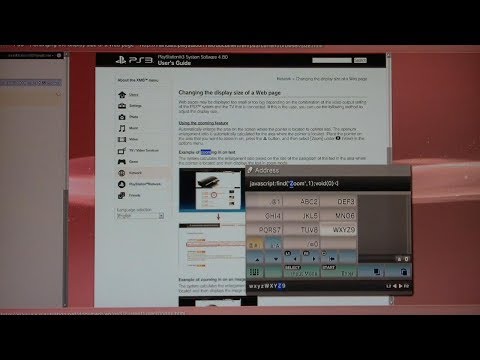
콘텐츠
1 컴퓨터에 이미 설치 패키지가 있는 경우 이 단계를 건너뜁니다. http://www.xmbforum.com으로 이동하십시오. 왼쪽 상단 모서리의 "" XMB 다운로드 "" 제목 아래에서 최신 버전의 포럼을 선택하십시오. 2 브라우저에 따라 다운로드 알림을 받게 됩니다. 파일이 저장될 폴더를 선택합니다. 곧 필요하므로 이 폴더의 위치를 기억하십시오.
2 브라우저에 따라 다운로드 알림을 받게 됩니다. 파일이 저장될 폴더를 선택합니다. 곧 필요하므로 이 폴더의 위치를 기억하십시오.  3 포럼에 대한 데이터베이스를 이미 만든 경우 이 단계를 건너뜁니다. 서버 제어판을 열고 데이터베이스 섹션으로 이동합니다. 새 데이터베이스를 만들고 데이터베이스에 대한 전체 액세스 권한을 가진 사용자를 추가하고 데이터베이스에 액세스하려면 이름과 사용자 이름 및 암호를 기억하십시오.
3 포럼에 대한 데이터베이스를 이미 만든 경우 이 단계를 건너뜁니다. 서버 제어판을 열고 데이터베이스 섹션으로 이동합니다. 새 데이터베이스를 만들고 데이터베이스에 대한 전체 액세스 권한을 가진 사용자를 추가하고 데이터베이스에 액세스하려면 이름과 사용자 이름 및 암호를 기억하십시오.  4 XMB 사이트에서 다운로드한 zip 파일의 내용을 하드 드라이브의 폴더로 추출합니다. FTP 클라이언트를 열고 서버에 연결합니다. 포럼을 설치할 서버에 새 폴더를 만듭니다. 모든 포럼 파일을 컴퓨터에서 이 폴더로 이동합니다. 이 작업은 몇 분 정도 걸릴 수 있습니다.
4 XMB 사이트에서 다운로드한 zip 파일의 내용을 하드 드라이브의 폴더로 추출합니다. FTP 클라이언트를 열고 서버에 연결합니다. 포럼을 설치할 서버에 새 폴더를 만듭니다. 모든 포럼 파일을 컴퓨터에서 이 폴더로 이동합니다. 이 작업은 몇 분 정도 걸릴 수 있습니다.  5 브라우저에서 도메인의 포럼 폴더로 이동하여 끝에 install /를 추가합니다. 다음과 같아야 합니다. http: //www.domainname.extension/forumfolder/install/. 라는 제목의 페이지로 이동합니다. XMB 설치 프로그램.
5 브라우저에서 도메인의 포럼 폴더로 이동하여 끝에 install /를 추가합니다. 다음과 같아야 합니다. http: //www.domainname.extension/forumfolder/install/. 라는 제목의 페이지로 이동합니다. XMB 설치 프로그램.  6 설치를 완료하고 다음 페이지가 표시될 때까지 이 페이지의 지침을 따르십시오. 설치 완료. 설치에 실패하면 데이터베이스 설정을 확인하고 서버에서 포럼의 위치를 확인하십시오. 추가 지원을 받으려면 http://forums.xmbforum.com/index.php?gid=20으로 이동하십시오.
6 설치를 완료하고 다음 페이지가 표시될 때까지 이 페이지의 지침을 따르십시오. 설치 완료. 설치에 실패하면 데이터베이스 설정을 확인하고 서버에서 포럼의 위치를 확인하십시오. 추가 지원을 받으려면 http://forums.xmbforum.com/index.php?gid=20으로 이동하십시오. 방법 2/2: 포럼 설정
 1 포럼 페이지의 오른쪽 상단에 "로그인" 및 "등록" 버튼이 있습니다. 설치 중에 제공된 정보를 사용하여 계정에 로그인합니다. 이제 같은 모서리에 몇 개의 버튼이 더 표시됩니다. "제어판"을 클릭하십시오. 이 섹션에는 포럼 관리 옵션이 포함되어 있습니다(그림 2 참조).
1 포럼 페이지의 오른쪽 상단에 "로그인" 및 "등록" 버튼이 있습니다. 설치 중에 제공된 정보를 사용하여 계정에 로그인합니다. 이제 같은 모서리에 몇 개의 버튼이 더 표시됩니다. "제어판"을 클릭하십시오. 이 섹션에는 포럼 관리 옵션이 포함되어 있습니다(그림 2 참조).  2 제어판에서 설정 섹션을 선택합니다. 새 사용자를 등록하면 포럼 규칙이 나타납니다. 페이지 상단의 패널에서 해당 버튼을 클릭하여 읽을 수도 있습니다. 추가 언어 및 테마는 http://www.xmbforum.com/download/에서 다운로드하여 설치할 수 있습니다. "추가 필드" 기능은 새 사용자를 등록할 때 채워야 하는 추가 필드를 추가합니다. "뉴스"섹션은 스크롤 텍스트 형태로 메인 페이지에 있습니다. 거기에 원하는 텍스트를 배치할 수 있습니다.
2 제어판에서 설정 섹션을 선택합니다. 새 사용자를 등록하면 포럼 규칙이 나타납니다. 페이지 상단의 패널에서 해당 버튼을 클릭하여 읽을 수도 있습니다. 추가 언어 및 테마는 http://www.xmbforum.com/download/에서 다운로드하여 설치할 수 있습니다. "추가 필드" 기능은 새 사용자를 등록할 때 채워야 하는 추가 필드를 추가합니다. "뉴스"섹션은 스크롤 텍스트 형태로 메인 페이지에 있습니다. 거기에 원하는 텍스트를 배치할 수 있습니다.  3 제어판에서 테마 섹션을 선택합니다. "새 주제" 버튼을 클릭하십시오. 포럼이 원하는 대로 보이도록 필드를 채우십시오. 색상 값은 단어와 16진수를 사용하여 지정할 수 있습니다. 다음 사이트에서 16진수 색상 값을 정의할 수 있습니다. http://www.2createawebsite.com/build/hex-colors.html
3 제어판에서 테마 섹션을 선택합니다. "새 주제" 버튼을 클릭하십시오. 포럼이 원하는 대로 보이도록 필드를 채우십시오. 색상 값은 단어와 16진수를 사용하여 지정할 수 있습니다. 다음 사이트에서 16진수 색상 값을 정의할 수 있습니다. http://www.2createawebsite.com/build/hex-colors.html  4 제어판에서 포럼 섹션을 선택합니다. "카테고리"는 포럼 그룹의 이름입니다. "포럼"은 토론이 게시되는 곳입니다. "하위 포럼" - 토론 게시를 위한 포럼의 별도 섹션입니다.
4 제어판에서 포럼 섹션을 선택합니다. "카테고리"는 포럼 그룹의 이름입니다. "포럼"은 토론이 게시되는 곳입니다. "하위 포럼" - 토론 게시를 위한 포럼의 별도 섹션입니다.  5 새 범주를 만들려면 새 범주 필드를 클릭하고 범주 이름을 입력합니다(예: "초보자 섹션").
5 새 범주를 만들려면 새 범주 필드를 클릭하고 범주 이름을 입력합니다(예: "초보자 섹션"). 6 새 포럼을 만들려면 새 포럼 필드를 클릭하고 이름(예: "소개")을 입력하십시오. 드롭다운 목록에서 새 포럼을 배치할 범주를 선택합니다. 하위 포럼을 만드는 과정은 포럼을 만드는 과정과 비슷합니다.
6 새 포럼을 만들려면 새 포럼 필드를 클릭하고 이름(예: "소개")을 입력하십시오. 드롭다운 목록에서 새 포럼을 배치할 범주를 선택합니다. 하위 포럼을 만드는 과정은 포럼을 만드는 과정과 비슷합니다.  7 "순서" 열에 다른 범주, 범주 내 포럼 또는 포럼 내 하위 포럼과 관련된 생성된 개체의 위치를 결정하는 숫자를 입력합니다. 무언가를 삭제하려면 왼쪽의 확인란을 선택하고 "변경 사항 저장"을 클릭하십시오. 변경 사항을 적용하려면 양식 내용을 변경할 때마다 "변경 사항 저장" 버튼을 클릭해야 합니다(그림 3 참조).
7 "순서" 열에 다른 범주, 범주 내 포럼 또는 포럼 내 하위 포럼과 관련된 생성된 개체의 위치를 결정하는 숫자를 입력합니다. 무언가를 삭제하려면 왼쪽의 확인란을 선택하고 "변경 사항 저장"을 클릭하십시오. 변경 사항을 적용하려면 양식 내용을 변경할 때마다 "변경 사항 저장" 버튼을 클릭해야 합니다(그림 3 참조).
팁
- 바이너리 모드는 파일 전송에 사용됩니다. 대부분의 FTP 클라이언트는 이 작업을 자동으로 수행하지만 명령줄에서 FTP 클라이언트를 사용하는 경우 파일을 전송하기 전에 "bin" 명령을 사용합니다.
- 설치 프로세스 4단계의 설정 페이지에서 기본 방법이 가장 간단합니다. 페이지에 표시된 대로 양식을 작성하십시오(그림 1 참조). 결과 코드를 config.php라는 새 파일에 복사하고 FTP 클라이언트를 사용하여 포럼의 기본 폴더에 업로드하십시오. 기존 파일을 교체합니다(있는 경우). config.php 파일을 설정한 후 다음 단계로 진행합니다.
- 당신은 최고 관리자입니다. 이것은 귀하가 귀하의 포럼에 있는 모든 것에 절대적으로 액세스할 수 있음을 의미합니다. 스텔스 모드에서 사용자를 볼 수도 있습니다.
- 테마 페이지에서 기존 테마 옆에 있는 세부 정보를 클릭하여 편집합니다. 테두리 너비, 표, 표 사이의 간격, 글꼴 크기를 변경할 수 있습니다.
경고
- 파일이나 폴더를 업로드하지 못하면 포럼이 중단될 수 있습니다.
- 테마 사진의 기본 경로는 http: //www.domainname.extension/forum/images/themename입니다. 자신의 그래픽을 저장할 때 위의 주소에 테마 이름으로 적절한 폴더를 만듭니다. 그런 다음 이 폴더를 테마의 그림이 있는 폴더로 지정해야 합니다. 예를 들어 Red라는 이미지가 있는 테마는 http://www.domainname.extension/forum/images/red에 위치하며 테마 설정에서 이미지 폴더 필드에 이미지/빨간색으로 표시됩니다.
뭐가 필요하세요
- 인터넷 연결
- 인터넷 브라우저
- 하드 드라이브 및 서버 하드 드라이브에 약 320MB
- FTP 서버 액세스
- 서버의 데이터베이스



